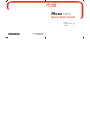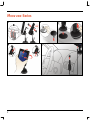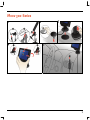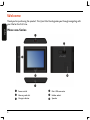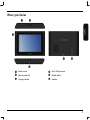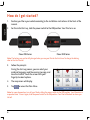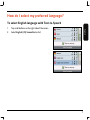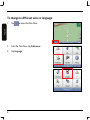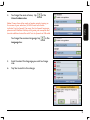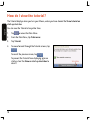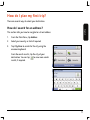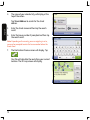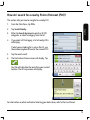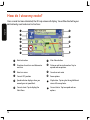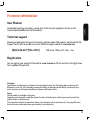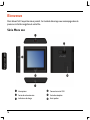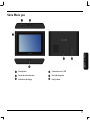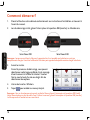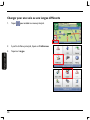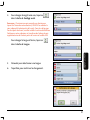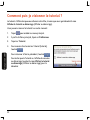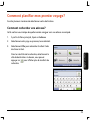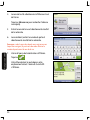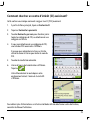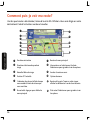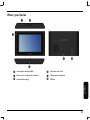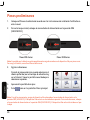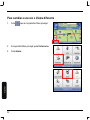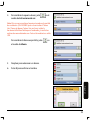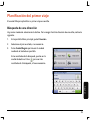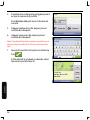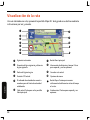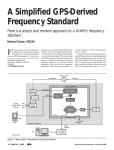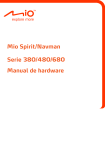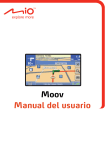Download Moov 200
Transcript
Moov ₂₀₀/₃₀₀ Quick Start Guide English 4 Français Canadien 16 Español 5 6 1 5 1 7 1 4 0 0 0 3 R 0 0 Mio Technology USA www.mio.com 28 Moov 200-Series 1 4 2 3 2 5 Moov 300-Series 1 4 3 2 5 3 Welcome English Thank you for purchasing the product. This Quick Start Guide guides you through navigating with your Mio for the first time. Moov 200-Series n o p 4 Power switch Memory card slot Charge indicator q r s Mini-USB connector Holder socket Speaker Moov 300-Series English n o p Power switch Memory card slot Charge indicator q r s Mini-USB connector Holder socket Speaker 5 English How do I get started? 1. Position you Mio in your vehicle according to the installation instructions at the front of the manual. 2. For the initial start-up, slide the power switch to the ON position. Your Mio turns on. Moov 200-Series Moov 300-Series Note: The battery may not be fully charged when you use your Mio for the first time. To charge the battery, refer to the User Manual. 3. Follow the prompts. During the start-up process, you can select your preferred language, read the warning message, and view the tutorial. Touch the screen with your fingertip to select options. 4. The map screen will display. 5. Tap to access the Main Menu. Note: For normal operation, turn off your Mio by sliding the power switch to the OFF position. Your Mio enters a suspended state. To use it again, slide the power switch to the ON position. Your Mio will be back to where you left off. 6 How do I select my preferred language? To select English language with Text-to-Speech Tap scroll buttons on the right side of the screen. 2. Select English (US) Samantha to start. English 1. 7 To change to different voice or language Tap to access the Main Menu. 2. From the Main Menu, tap Preferences. 3. Tap Language. English 1. 8 4. To change the voice scheme, tap Voice Guidance box. in the To change the onscreen language, tap Language box. English Note: Choose from either male or female voice by tapping on the screen of your selection. (A NAME next to the voice indicates Text-to-Speech.) For more Text-to-Speech languages, please install MioMore Desktop utility onto your computer and transfer additional voice files with Text-to-Speech via USB cable. in the 5. Scroll to select the language you wish to change into. 6. Tap Yes to confirm the change. 9 How do I view the tutorial? English The Tutorial displays when you turn your Mio on, unless you have cleared the Show tutorial on start-up check box. You can view the Tutorial at any other time: 1. Tap 2. From the Main Menu, tap Preferences. 3. Tap Tutorial. 4. To move forward through the Tutorial screens, tap . to access the Main Menu. To revisit the previous screen, tap . To prevent the Tutorial from displaying again on startup, clear the Show on start-up check box to clear it. 10 How do I plan my first trip? There are several ways to select your destination. English How do I search for an address? This section tells you how to navigate to a street address. 1. From the Main Menu, tap Address. 2. Select your country or state if required. 3. Tap City/Area to search for the city using the onscreen keyboard. From the search results, tap the city of your destination. You can tap to view more search results, if required. 11 4. The name of your selected city will display at the top of the screen. English Tap Street Address to search for the street address. 5. Enter the street name and then tap the search result. 6. Enter the house number if prompted and then tap the search result. Note: Depending on the country you are navigating in or to, you may be prompted to enter the house number before the street name. 7. The Destination Preview screen will display. Tap . You Mio will calculate the route from your current location. The 3D map screen will display. 12 How do I search for a nearby Point of Interest (POI)? This section tells you how to navigate to a nearby POI. From the Main Menu, tap POIs. 2. Tap Search Nearby. 3. Either tap Search by name to search in all POI categories, or select a category from the list. 4. If you select a POI category, a list of nearby POIs will display. English 1. If what you are looking for is not on the list, use the onscreen keyboard to enter the name of POI. 5. Tap the search result. 6. The Destination Preview screen will display. Tap . You Mio will calculate the route from your current location. The 3D map screen will display. For information on other methods of selecting your destination, refer to the User Manual. 13 How do I view my route? English Once a route has been calculated, the 3D map screen will display. You will be directed to your destination by vocal and visual instructions. n o p q r s t 14 n o Next instruction p q r New turn arrow s u v w 11 12 t u Main Menu button v w Cancel current route Speed indicator displays when you exceed your set speed limit. 11 Map button. Tap to cycle through different views of the map/route. Current street. Tap to display the Main Menu. 12 Current status. Tap to expand and see options. Direction of next turn and distance to next turn Current GPS position Distance and time information. Tap to expand and see options. Zoom options For more information User Manual English For detailed operating instructions, please refer to the manuals supplied on the disc or the manuals downloadable from the Mio website. Technical support Should you need technical support or have any questions about Mio products, please call the Mio Support Center toll free number or visit our technical support website at: www.mio.com (866) 646-4477 (Mio-4GPS) 7:30 am to 7:30 pm CST, Mon. – Sun. Registration You can register your product at the website: www.mio.com or fill out and return the registration form supplied with your Mio. Disclaimer Specifications and documents are subject to change without notice. Mio Technology does not warrant this document is error-free. Mio Technology assumes no liability for damage incurred directly or indirectly from errors, omissions, or discrepancies between the device and the documents. Notes Not all models are available in all regions. Depending upon the specific model purchased, the color and look of your model may not exactly match the graphics shown in this document. The screenshots and other presentations shown in this document are for reference only. They may differ from the actual screens and presentations generated by the actual product. 15 Bienvenue Merci d’avoir fait l’acquisition de ce produit. Ce Guide de démarrage vous accompagne dans le processus initial de navigation de votre Mio. Français Canadien Série Moov 200 n o p 16 Interrupteur Fente de carte mémoire Indicateur de charge q r s Connecteur mini USB Fente de réception Haut-parleur Série Moov 300 Français Canadien n o p Interrupteur Fente de carte mémoire Indicateur de charge q r s Connecteur mini USB Fente de réception Haut-parleur 17 Français Canadien Comment démarrer? 1. Placez le Mio dans votre véhicule conformément aux instructions d’installation se trouvant à l’avant du manuel. 2. Lors du démarrage initial, glissez l'interrupteur à la position ON (marche). Le Mio démarre. Série Moov 200 Série Moov 300 Remarque : lorsque vous utilisez le Mio pour la première fois, il est possible que la batterie ne soit pas complètement chargée. Consultez le Manuel d’utilisation pour apprendre de quelle manière charger la batterie. 3. Suivez les invites. Durant le processus de démarrage, vous pouvez sélectionner votre langue préférée, lire le message d'avertissement et afficher le tutoriel. Touchez l’écran avec le bout d’un de vos doigts afin de sélectionner des options. 4. L’écran de la carte s’affichera. 5. Tapez pour accéder au menu principal. Remarque : Pour un fonctionnement normal, arrêtez le Mio en glissant l’interrupteur à la position OFF (arrêt). Votre Mio entre dans un état de veille. Pour l’utiliser à nouveau, glissez l’interrupteur à la position ON (marche). Le Mio reprendra à l’endroit où vous avez laissé. 18 Comment puis-je sélectionner ma langue préférée ? Pour sélectionner la langue Anglais avec la Parole à partir du Texte 1. Tapez le bouton de déroulement sur le côté droit. 2. Sélectionnez : English (US) Samantha (Anglais (ÉU) Samantha) pour commencer. Français Canadien 19 Changer pour une voix ou une langue différente Tapez 2. À partir du Menu principal, tapez sur Préférences. 3. Tapez sur Langue. Français Canadien 1. 20 pour accéder au menu principal. 4. Pour changer de registre de voix, tapez sur dans la boîte de Guidage vocal. Remarque : Choisissez une voix masculine ou feminine en tapant sur l’écran de votre sélection (UN NOM au côté de la voix, indique la Parole à partir de la voix). Pour plus de langues Parole à partir de la voix, veuillez installer le service de MioMore Desktop sur votre ordinateur et transférez des fichiers de voix supplémentaires de Parole à partir de la voix via le câble USB. Pour changer la langue à l’écran, tapez sur dans la boîte de Langue. Déroulez pour sélectionner une langue. 6. Tapez Oui, pour confirmer le changement. Français Canadien 5. 21 Comment puis-je visionner le tutorial ? Le tutoriel s'affiche lorsque vous allumez votre Mio, à moins que vous ayez décoché la case Afficher le tutorial au démarrage (Afficher au démarrage). Vous pouvez visionner le tutoriel à un autre moment: Tapez 2. À partir du Menu principal, tapez sur Préférences. 3. Tapez sur Tutoriel. 4. Pour avancer dans les écrans Tutorial (tutoriel), . touchez Français Canadien 1. pour accéder au menu principal. Pour retourner à l'écran précédent, touchez Pour éviter que le Tutoriel ne s'affiche de nouveau au démarrage, touchez la case Afficher le tutorial au démarrage (Afficher au démarrage) pour la décocher. 22 . Comment planifier mon premier voyage? Il existe plusieurs manières de sélectionner votre destination. Comment rechercher une adresse? Cette section vous indique de quelle manière naviguer vers une adresse municipale. 1. À partir du Menu principal, tapez sur Adresse. 2. Sélectionnez votre pays ou province, le cas échéant. 3. Sélectionnez Ville pour rechercher la ville à l'aide du clavier virtuel. Français Canadien Dans les résultats de la recherche, sélectionnez la ville de destination. Au besoin, vous pouvez appuyer sur pour afficher plus de résultats de recherche. 23 4. Le nom de la ville sélectionnée s’affichera en haut de l’écran. Tapez sur Adresse rue pour rechercher l’adresse municipale). 5. Entrez le nom de la rue et sélectionnez le résultat de la recherche. 6. Le cas échéant, entrez le numéro de porte et sélectionnez le résultat de la recherche. Français Canadien Remarque : selon le pays dans lequel vous naviguez ou vers lequel vous naviguez, on peut vous demander d’entrer le numéro de porte avant le nom de la rue. 7. L’écran d’aperçu de la destination s’affichera. . Tapez sur Votre Mio calculera la route depuis votre emplacement actuel. L’écran de la carte 3D s’affichera. 24 Comment chercher un centre d'intérêt (CI) avoisinant? Cette section vous indique comment naviguer à un CI (POI) avoisinant. 1. À partir du Menu principal, tapez sur Recherche CI. 2. Tapez sur Recherche à proximité. 3. Touchez Recherche par nom pour chercher parmi toutes les catégories de POI, ou sélectionnez une catégorie sur la liste. 4. Si vous avez sélectionnez une catégorie de POI, une liste des POI avoisinants s’affichera. 5. Touchez le résultat de recherché. 6. L’écran d’aperçu de la destination s’affichera. Tapez sur . Français Canadien Si ce que vous recherchez n’est pas sur la liste, utilisez le clavier à l’écran pour entrer le nom du POI. Votre Mio calculera la route depuis votre emplacement actuel. L’écran de la carte 3D s’affichera. Pour obtenir plus d’informations sur d’autres méthodes afin de sélectionner votre destination, consultez le Manuel d’utilisation. 25 Comment puis-je voir ma route? Une fois que la route a été calculée, l’écran de la carte 3D s’affichera. Vous serez dirigé vers votre destination à l’aide d’instructions vocales et visuelles. Français Canadien n o p q r s t 26 n o Prochaine instruction p q r Nouvelle flèche de virage s u v w 11 12 t u Bouton du menu principal v w Annuler la route en cours L’indicateur de vitesse s’affiche lorsque vous excédez la limite de vitesse que vous avez fixée. 11 Bouton de la carte. Tapez sur celui-ci pour afficher les différentes vues de la carte/route. Rue actuelle. Appuyer pour afficher le menu principal. 12 État actuel. Sélectionner pour agrandir et voir les options. Direction et distance du prochain virage Position GPS actuelle Informations sur la distance et la durée. Sélectionner pour agrandir et voir les options. Options de zoom Pour obtenir plus d’informations Manuel d’utilisation Pour obtenir des instructions de fonctionnement détaillées, veuillez consulter les manuels inclus sur le disque ou ceux qui sont téléchargeables sur le site Web de Mio. Support technique Si vous avez besoin d’assistance technique ou si vous avez des questions sur les produits Mio, veuillez utiliser le numéro sans frais du centre de service à la clientèle de Mio ou visiter notre site Web d’assistance technique au : www.mio.com 7 h 30 à 19 h 30 HNC, Lun à Dim. Français Canadien (866) 646-4477 (Mio-4GPS) Enregistrement Vous pouvez enregistrer votre produit au www.mio.com ou compléter et retourner le formulaire d'enregistrement inclus avec le Mio. Avis de non-responsabilité Les caractéristiques techniques et les documents sont modifiables sans préavis. Mio Technology ne garantit pas que ce document ne contient aucune erreur. Mio Technology n’assume aucune responsabilité quant aux dommages directs ou indirects résultants d'erreurs, d'omissions ou divergences entre le périphérique et les documents. Remarques La disponibilité des modèles varie en fonction des régions Selon le modèle que vous avez acheté, il est possible que la couleur et l'aspect de votre modèle ne correspondent pas exactement aux graphiques de ce document. Les captures d’écrans et les autres présentations de ce document sont à titre indicatif uniquement. Il est possible qu'ils soient différents des captures d'écran et des présentations générées par le produit. 27 Bienvenido Gracias por adquirir el producto. Esta Guía de inicio rápido le ayudará a navegar con el dispositivo Mio por primera vez. Español Moov 200-Series n o p 28 Interruptor de encendido Ranura para tarjetas de memoria Indicador de carga q r s Conector mini-USB Zócalo para el soporte Altavoz Moov 300-Series n o p Interruptor de encendido Ranura para tarjetas de memoria Indicador de carga q r s Conector mini-USB Zócalo para el soporte Altavoz Español 29 Pasos preliminares 1. Coloque el Mio en el vehículo de acuerdo con las instrucciones de instalación facilitadas en este manual. 2. Para el arranque inicial, coloque el conmutador de alimentación en la posición ON (ENCENDIDO). Moov 200-Series Moov 300-Series Nota: Es posible que la batería no esté completamente cargada cuando use el dispositivo Mio por primera vez. Para cargar la batería, consulte el Manual del usuario. 3. Siga las indicaciones. Español Durante el proceso de inicio, puede seleccionar el idioma preferido, leer el mensaje de advertencia y ver el tutorial. Toque la pantalla con el dedo para seleccionar opciones. 4. Aparecerá la pantalla de mapas. 5. Pulse para ver las pantallas Menú principal. Nota: Para el funcionamiento, apague el dispositivo Mio colocando el conmutador de alimentación en la posición OFF (APAGADO). El dispositivo Mio entrará en el estado de suspensión. Para usarlo de nuevo, coloque el conmutador de alimentación en la posición ON (ENCENDIDO). El dispositivo Mio volverá al estado en el que lo dejó. 30 ¿Cómo selecciono mi idioma preferido? Para seleccionar el Inglés con Texto a Voz 1. Pulse los botones de desplazamiento del lado derecho. 2. Seleccione English (US) (Inglés, EE.UU.) Samantha para comenzar. Español 31 Para cambiar a una voz o idioma diferente Pulse 2. En la pantalla Menú principal, pulse Preferencias. 3. Pulse Idioma. Español 1. 32 para ver las pantallas Menú principal. 4. Para cambiar el esquema de voz, pulse cuadro de Instrucciones de voz. en el Nota: Elija una voz masculina o femenina tocando en la pantalla de su selección. (UN NOMBRE junto a la voz indica el Texto a Voz.) Para más idiomas Texto a Voz, por favor, instale la herramienta MioMore Desktop en su ordenador y transfira los archivos de voces adicionales con Texto a Voz mediante un cable USB. Para cambiar el idioma en pantalla, pulse el cuadro de Idioma. 5. Desplace para seleccionar un idioma. 6. Pulse Sí para confirmar el cambio. en Español 33 ¿Cómo puedo ver el tutorial? El Asistente aparece al encender el Mio, a menos que haya cancelado la selección de la casilla de verificación Mostrar el asistente al inicio. El Asistente se puede ver en cualquier momento. 1. Pulse 2. En la pantalla Menú principal, pulse Preferencias. para ver las pantallas Menú principal. 3. Pulse Tutorial (Asistente). 4. Para avanzar por las pantallas del asistente, pulse . Para volver a visitar la pantalla anterior, pulse . Español Para evitar que el Asistente se muestre al inicio, cancele la selección de la casilla de verificación Mostrar el asistente al inicio. 34 Planificación del primer viaje El uso del Mio para planificar su primer viaje es sencillo. Búsqueda de una dirección Hay varios modos de seleccionar el destino. Para navegar hasta la dirección de una calle, realice lo siguiente. 1. En la pantalla Menú principal, pulse Dirección. 2. Seleccione el país o estado, si es necesario. 3. Pulse Ciudad/Región para buscar la ciudad mediante el teclado en pantalla. En lo resultados de la búsqueda, puntee en la ciudad de destino. Pulse para ver más resultados de la búsqueda, si fuese necesario. Español 35 4. El nombre de la ciudad que haya elegido aparecerá en la parte superior de la pantalla. Pulse Dirección calle para buscar la dirección de una calle. 5. Indique el nombre de la calle, después pulse el resultado de la búsqueda. 6. Indique el número de calle, después pulse el resultado de la búsqueda. Nota: Dependiendo del país de navegación, es posible que se le pida que indique el nombre de la calle antes del número de la calle. 7. Aparecerá la pantalla Vista preliminar del destino. . Pulse Español El Mio calculará la ruta desde su ubicación actual. Aparecerá la pantalla Mapa 3D. 36 Búsqueda de un punto de interés (PDI) cercano Esta selección le indica cómo puede navegar a un PDI cercano. 1. En la pantalla Menú principal, pulse Búsqueda PDI. 2. Pulse Buscar cerca de. 3. Para buscar en todas las categorías de PDI, pulse Buscar por nombre o seleccione una categoría de la lista. 4. Si seleccione una categoría de PDI, aparecerá una lista de PDIs cercanos. SI lo que está buscando no está en la lista, use el teclado de la pantalla para introducir el nombre del PDI. 5. Pulse el resultado de la búsqueda. 6. Aparecerá la pantalla Vista preliminar del destino. . Pulse El Mio calculará la ruta desde su ubicación actual. Aparecerá la pantalla Mapa 3D. Español Para obtener información sobre otros métodos de selección del destino, consulte el Manual del usuario. 37 Visualización de la ruta Una vez calculada una ruta, aparecerá la pantalla Mapa 3D. Será guiado a su destino mediante instrucciones por voz y visuales. Español n o p q r s t 38 n o Siguiente instrucción p q r Flecha de Siguiente giro s u v w 11 12 t u Botón Menú principal v w Cancelar ruta actual El indicador de velocidad se muestra cuando supera el límite de velocidad establecido. 11 Botón Mapa. Puntee para recorrer cíclicamente las diferentes vistas del mapa o la ruta. Calle actual Pulse para ver la pantalla Menú principal. 12 Estado actual. Puntee para expandir y ver opciones. Dirección del giro siguiente y distancia al giro siguiente Posición GPS actual Información de distancia y tiempo. Pulsar para expandir y ver las opciones. Opciones de zoom Información adicional Manual del usuario Para obtener instrucciones de funcionamiento detalladas, consulte los manuales suministrados en el disco o los que puede descargar del sitio Web de Mio. Soporte Técnico En caso de que necesite soporte técnico o tenga alguna pregunta respecto a los productos Mio, puede llamar al número gratuito del Centro de Ayuda de Mio o visitar nuestro Web site del soporte técnico en: www.mio.com (866) 646-4477 (Mio-4GPS) 7:30 am a 7:30 pm CST, Lunes - Domingo Registro Puede registrar su producto en la siguiente página Web: www.mio.com o rellene y devuelva este formulario de registro. Notas No todos los modelos están disponibles en todas las regiones. Dependiendo del modelo específico adquirido, es posible que el color y el diseño de su modelo no coincida con los gráficos mostrados en este documento. Las capturas de pantalla y otras presentaciones mostradas en este documento deben interpretarse como simple referencia. Pueden ser diferentes de las pantallas y presentaciones reales generadas por el producto real. 39 Español Renuncia de responsabilidad El diseño y los manuales están sujetos a cambios sin previo aviso. Mio Technology no asume ninguna responsabilidad por los daños causados directa o indirectamente debidos a errores, omisiones o discrepancias entre el dispositivo y los manuales.